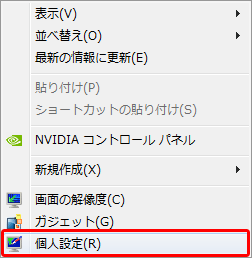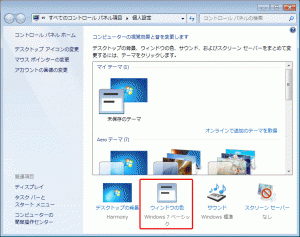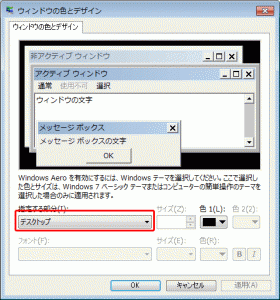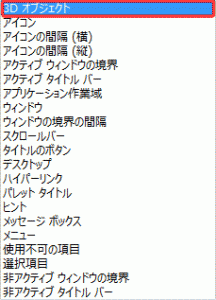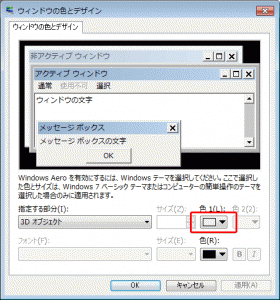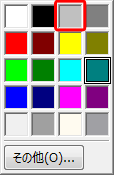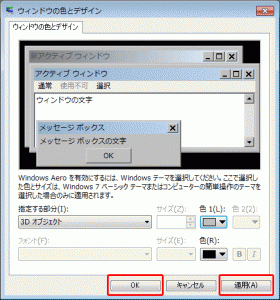【AX】複数選択色の変更方法
登録データ一覧における複数選択色を変更する方法をご紹介します。
選択色についてはOSの設定に依存する為、設定によっては色が表示されなかったり、薄くて見づらいといったケースがございます。そのような場合は下記手順を参考に設定の変更を行って下さい。
●変更前の状態(薄い灰色)
[変更手順](Windows 7)
1.デスクトップの空いているところで右クリックし、メニューより「個人設定」を選択します。
2.「ウィンドウ」の色を選択します。
3.「指定する部分」を選択します。
4.一覧より「3Dオブジェクト」を選択します。
5.「色1」を選択します
6.任意の色を選択します。(ここでは少し濃い目の灰色を選択)
※ AXの選択色だけでなくWindows全体でウィンドウの色等が指定した色に変更されます。
7.[適用]→[OK]の順にクリックします。
●変更後の状態
※ 選択色とともにウィンドウの色も指定した色に変更されています。
2014年4月21日